cara mengatur margin pada Microsoft Word, margin merupakan garis tepi yang berada pada document, Untuk cara mengganti-nya sebenar-nya cukup mudah dan simple. Letak dari tools yang di gunakan untuk mengganti ukuran dari margin ada di menu LAYOUT > MARGIN. Cara ini bisa anda gunakan pada berbagai versi microsoft Word, seperti office 2007, 2010, 2013, 2014, 2015, serta 2016. Untuk standar ukuran margin di bagian kiri adalah 3 cm kemudian pada bagian kanan 2 cm untuk bagian atas 3 cm serta untuk bagian bawah 2 cm. Untuk ukuran default atau bawaan dari office word adalah 2,54 cm untuk semua sisi pada lembar kerja. Pada kali ini saya akan mengatur-nya dengan ukuran sendiri tidak pada ukuran yang sudah ada pada word. Langsung saja untuk tutorial-nya bisa ikuti langkah-langkah berikut ini.
Artikel yang berkaitan :
Artikel yang berkaitan :
Dan juga jangan lewatkan untuk mendapatkan tips - tips menarik lainya baik tips CorelDRAW ataupun tips lainya.
Ini dia tutorial-nya :
Note :
Tinggalkan Komentar Jika kurang paham atau kurang jelas ! terimakasih semoga bermanfaat : >
Ini dia tutorial-nya :
- Cara yang pertama untuk mengatur margin adalah kita masuk ke menu LAYOUT > MARGIN > CUSTOM MARGIN karena kita akan mengatur dengan ukuran yang sudah kita buat.
- Setelah itu akan muncul tampilan dari Page Setup disitu kita akan mengatur ukuran margin.
- Bagi yang belum kasud apa arti dari tulisan seperti TOP = bagian atas, LEFT = bagian kiri, BOTTOM = bagian bawah & RIGHT = bagian kanan.
- Setelah ukuran sudah kita ganti tinggal kita Klik OK saja maka margin akan berubah dengan ukuran yang sudah kita buat.
- Selesai, selamat mencoba semoga berhasil.
Note :
Tinggalkan Komentar Jika kurang paham atau kurang jelas ! terimakasih semoga bermanfaat : >


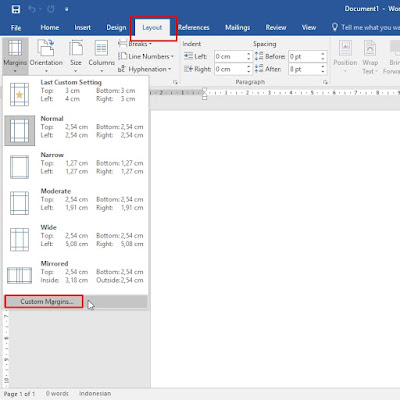

0 Response to "cara mengatur margin pada Microsoft Word"
Post a Comment